win10快速访问怎么删除?清空快速访问内容的方法!
发布时间:2017-04-06 21:35:13 浏览数:
在win10资源管理器文件夹中的快速访问下会显示之前打开使用过的文件、文件夹,许多用户表示非常的碍眼,该怎么清除?下面小编给大家分享下清空快速访问方法。
步骤:
1、打开任意文件夹,点击【文件】—【更改文件夹和搜索选项】;
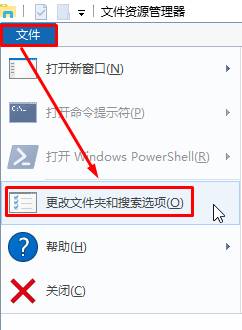
2、打开后点击底部的【清除】—【确定】即可清空;
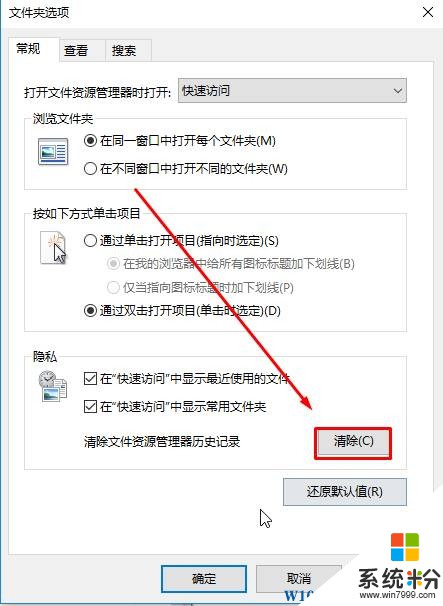
3、如果你不想快速访问中显示使用过的文件或文件夹,在该界面中将【在快速访问中显示最近使用的文件】和【在快速访问中国显示常用文件夹】前面的勾去掉,点击确定即可。
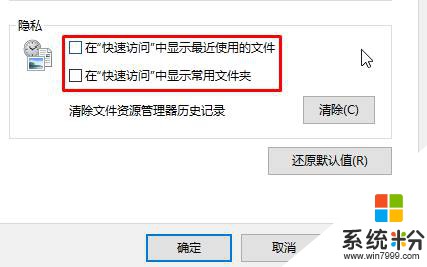
以上就是系统粉小编给大家分享的win10快速访问怎么删除?清空快速访问内容的方法!
步骤:
1、打开任意文件夹,点击【文件】—【更改文件夹和搜索选项】;
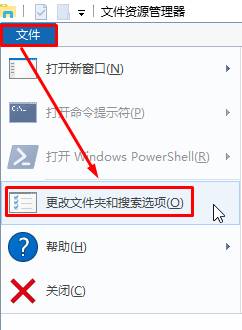
2、打开后点击底部的【清除】—【确定】即可清空;
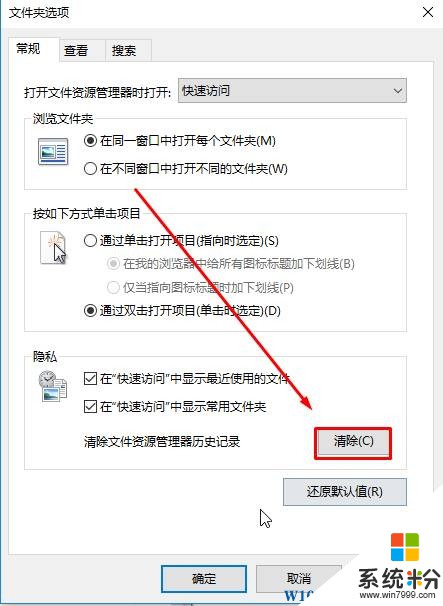
3、如果你不想快速访问中显示使用过的文件或文件夹,在该界面中将【在快速访问中显示最近使用的文件】和【在快速访问中国显示常用文件夹】前面的勾去掉,点击确定即可。
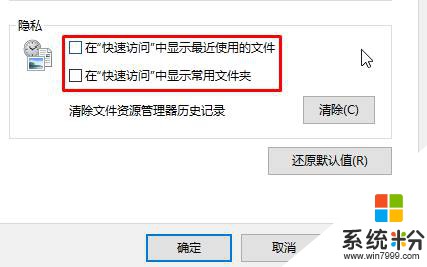
以上就是系统粉小编给大家分享的win10快速访问怎么删除?清空快速访问内容的方法!